Casio KL-G2 Bedienungsanleitung
Stöbern Sie online oder laden Sie Bedienungsanleitung nach Nein Casio KL-G2 herunter. Casio KL-G2 Bedienungsanleitung Benutzerhandbuch
- Seite / 71
- Inhaltsverzeichnis
- LESEZEICHEN


- Bedienungsanleitung 1
- Wichtig! 2
- Dies zuerst lesen! 3
- Inhaltsverzeichnis 4
- Sicherheitshinweise 6
- Netzadapter/USB-Kabel 7
- Netzadapter 7
- Batterien 7
- Vorsicht 10
- Über den Drucker 12
- Über die mitgelieferte CD-ROM 13
- PC Link-Software) 13
- Installieren der Software 13
- Deinstallieren der Software 14
- Teil 1 - Vorbereitungen 15
- Benutzen des Netzadapters 16
- Stromversorgung 16
- Initialisieren des Speichers 17
- Ein- und Ausschalten 18
- Ausschaltautomatik 18
- Einsetzen einer Bandkassette 19
- Entnehmen einer Bandkassette 20
- Grundfunktionen der Tasten 20
- Drucken eines Etiketts 21
- Anzeigen im Display 21
- Dies lässt eine Vorschau von 22
- Bandvorschub 23
- Wichtige Hinweise zum Drucken 24
- Nummerierungsformate 26
- Index-Etiketten-Formate 28
- Teil 4 - Free-Design-Etikett 31
- Cursor sich aktuell befi ndet 32
- Einstellen der Etikettenlänge 34
- Bandlänge) 35
- Einstellen der Zeichengröße 37
- Textzeile 38
- Kleiner Font 39
- Teil 5 - Strichcode-Etiketten 40
- Druckbeispiel 41
- Strichcode-Spezifi kationen 42
- Teil 7 - Verwenden eines 43
- Teil 8 - Eingeben und 44
- Bearbeiten von Text 44
- Eingeben von Akzent-Symbolen 45
- Eingeben von anderen Symbolen 45
- Eingeben von Abbildungen 45
- Ändern des Fonts 47
- Ändern des Zeichenformats 47
- Verwenden von Texteffekten 48
- Einstellen eines Texteffekts 48
- Aufheben eines Texteffekts 49
- Ausdrücke (Phrasenspeicher) 49
- Abrufen einer Phrase 49
- Phrasenspeicher-Aufzeichnung 50
- Uhrzeit in den Text 50
- Kopieren von Text 51
- Einfügen von kopiertem Text 51
- Speicher 53
- Teil 9 - Druckereinstellungen 54
- Teil 10 - Referenz 55
- Wartung durch den Benutzer 56
- Störungsbehebung 56
- Fehlermeldungen 58
- Funktionen 60
- Technische Daten 62
- Accented Characters 64
- ● GREEK, RUSSIAN 66
- ● SUPER/SUB 66
- ● SYMBOL 66
- ● DINGBAT 66
- ● NUMBER 66
- Illustrations 67
- CASIO COMPUTER CO., LTD 71
Inhaltsverzeichnis
BedienungsanleitungKL-G2DERJA532734-001V02Supported Tape Widths6mm9mm12mm18mm24mm
8 DEVorsichtZu vermeidende OrteLassen Sie dieses Produkt nicht an den nachstehend beschriebenen Orten. Anderenfalls besteht Brand- und Stromschlaggefa
9 DEVergewissern Sie sich, dass das beigepackte Zubehör des Druckers vollständig ist.EtikettendruckerBandkassetteBedienungsanleitungCD-ROM mit Etikett
10 DEVor der Benutzung des Druckers lesen!Über den DruckerDieser Drucker kann auf die beiden nachstehenden Weisen zum Drucken von Etiketten verwendet
11 DEÜber die mitgelieferte CD-ROMComputer-Betriebsumgebung (für mitgelieferte PC Link-Software)Betriebssystem: Microsoft Windows 8, Windows 7, Window
12 DE2. Wählen Sie die Installationssprache und klicken Sie dann auf OK.• Dies startet den Installationsvorgang. Befolgen Sie die auf dem Bildschirm e
13 DETeil 1 - VorbereitungenNamen der Teile und ihre FunktionenON (Ein)Display*TastaturÖffnungstaste für BandfachdeckelBandausgabeBandfachOFF (Aus)* M
14 DEStromversorgungDer Drucker kann über den hierfür angegebenen Netzadapter oder mit handelsüblichen Alkalibatterien betrieben werden.• Bevor Sie de
15 DEAnschließen des Druckers an einen ComputerInstallieren Sie unbedingt die Druckersoftware auf den Computer, bevor Sie den Drucker daran anschließe
16 DEEin- und Ausschalten Strom einschaltenDrücken Sie ON (Ein).• Näheres zum Einstellen des Displaykontrasts und Umschalten der Hintergrundbeleuchtu
17 DEEinsetzen und Entnehmen einer BandkassetteZum Drucken von Etiketten ist eine Bandkassette einzusetzen. Verwenden Sie keine anderen als die für di
Wichtig!Bitte bewahren Sie die gesamte Benutzerdokumentation für späteres Nachschlagen auf.
18 DE5. Setzen Sie die Bandkassette ein.• Führen Sie Trägerband und Farbband zwischen dem Druckkopf und der Gummiwalze durch (siehe Illustration), wo
19 DETeil 2 - Erstellen eines TestdrucksDrucken eines EtikettsDruckbeispiel1. Drücken Sie ON zum Einschalten des Stroms.• Dies zeigt das Hauptmenü an.
20 DE4. Geben Sie Text ein.• Hier geben wir „Business Report“ ein.• Näheres zum Eingeben von Text fi nden Sie auf Seite 42. Einstellen des Druckformat
21 DE4. Drücken Sie die Pfeiltaste .5. Stellen Sie einen Schneidmodus ein.• Die Schneidmodi sind in der nachstehenden Tabelle beschrieben.Wählen Sie
22 DEBeenden der Texterstellung und Ausdrucken1. Wenn der obige Bildschirm im Display angezeigt ist, wählen Sie bitte EXIT (Beenden) und drücken Sie d
23 DE Vier SchnittmodiDer Drucker besitzt vier Schnittmodi.• Zum Einstellen eines Schnittmodus führen Sie bitte Schritt 5 von „Drucken eines Etiketts
24 DETeil 3 - Erstellen eines EtikettsGrundlagen der Erstellung von EtikettenMit dem Drucker können die unten beschriebenen Etikettentypen erstellt we
25 DEWichtig!Der Drucker setzt das Drucken nummerierter Etiketten fort, bis die eingestellte Kopienzahl erreicht ist. Um zu vermeiden, dass beim laufe
26 DEErstellen eines Index-EtikettsIndex-Etiketten sind praktisch für die Verwaltung von Ablagen usw. Sie können auch die fertigen Standardphrasen ver
27 DEErstellen eines Index-Etiketts mit StandardphrasenSie können für das Erstellen von Index-Etiketten fertige Standardphrasen verwenden, die im Druc
1 DEWichtig!• Microsoft, Windows und Windows Vista sind eingetragene Marken oder Marken von Microsoft Corporation in den Vereinigten Staaten und ander
28 DEErstellen eines Großetiketts durch Kombinieren kleiner Teile (Großetikett)Sie können Teilsegmente drucken und dann zu einem großen mehrteiligen E
29 DE2. Geben Sie die zweite Textzeile ein.Zeichengröße an Zeilenzahl angepasst.Erstelltes Etikett-Layout (Imager)Zeilenumbruch-Symbol (wird nicht ged
30 DE1. Geben Sie den Text für den ersten Block ein.2. Drücken Sie FUNCTION und dann .• Dies wandelt den eingegebenen Text in einen Block. 3. Geben S
31 DEEinstellpunkt BeschreibungDIRECTION (Richtung)Weist vertikalen oder horizontalen Text an.ALIGN (Ausrichtung)Weist die Ausrichtung (LEFT, EQUAL, C
32 DEEinstellpunkt BeschreibungTAPE LENGTH (Bandlänge)• AUTO (Automatisch): Passt die Etikettlänge automatisch an die Zeichenzahl an.• Wenn Sie die Et
33 DE8. Geben Sie die Länge des Blocks ein und drücken Sie dann SET.• Das Gerät unterstützt auch die Direkteingabe von Werten.• Die Länge der einzelne
34 DEEinstellen der TextausrichtungEinstellen der Textausrichtung in einem BlockMit dem nachstehenden Vorgehen können Sie die Ausrichtung des Texts in
35 DEWichtig!Diese Einstellung für die Blockausrichtung ist nur wirksam, wenn FIX (Fest) als TAPE LENGTH (Bandlänge)-Einstellung gewählt ist.1. Geben
36 DE5. Bewegen Sie den Cursor zum ersten Zeichen des Textes, dessen Größe Sie ändern möchten, und drücken Sie SET.6. Bewegen Sie den Cursor zum letzt
37 DEZeilenzahlFormat24 mm (1"), 18 mm (3/4") breit12 mm (1/2") breit9 mm (3/8") breit3A1×11×11×1--B1×11×12×2*--C1×12×2*1×1--D2×2*
2 DEErstellen eines Index-Etiketts ...26Erstellen eines Großetiketts durch Kombinieren kleiner Tei
38 DEHinzufügen eines Rahmens zu einem EtikettSie können zu einem Free-Design-Etikett eine Reihe verschiedener Rahmen (Seite APP-5) hinzufügen.1. Gebe
39 DEWichtig!• Verwenden Sie zum Drucken von Strichcode-Etiketten stets eine Bandkassette mit 12 mm (1/2") oder größerer Bandbreite.• Sie können
40 DEStrichcode-Spezifi kationenStrichcodePrüfziffer*1Gedruckte Stellen*3Eingegebene Stellen*4Automatisch angehängte Stellen*1Eingegebene Zeichen*8Prüf
41 DETeil 6 - Speichern und Aufrufen von EtikettdatenSpeichern von Etikettdaten Im Bildschirm, der nach Ende einer Texteingabe erscheint, können Sie d
42 DE5. Wählen Sie die Druckgröße, aktivieren oder deaktivieren Sie Spiegelschrift-Druck und drücken Sie dann SET.• Sie können mehrere Bänder bedruck
43 DEEingeben von Akzent-Symbolen1. Drücken Sie .2. Drücken Sie die Taste für das mit einem Akzent einzugebende Zeichen.3. Wählen Sie den Akzent und
44 DEBearbeiten und Löschen von TextLöschen eines einzelnen Zeichens Löschen des Zeichens links von der aktuellen Cursorposition1. Bewegen Sie den Cu
45 DEÄndern des FontsDer Drucker unterstützt die nachstehenden Fonts.Font Muster Font MusterSANS-SERIFPOPSANS-SERIF RNDSLAB SERIFROMAN BORDEAUX HEAVYC
46 DE4. Wählen Sie den Textbereich, auf den die Zeichenformat-Einstellung angewendet werden soll, und drücken Sie SET.• Wenn bei einem Etikett mit fre
47 DEAufheben eines Texteffekts1. Drücken Sie .2. Wählen Sie CANCEL (Abbrechen) und drücken Sie dann SET.• Wenn Sie einen einzelnen Effekt in einem T
3 DESpeichern und Abrufen häufi g benutzter Ausdrücke (Phrasenspeicher) ...47Einf
48 DEErstellen, Bearbeiten oder Löschen einer Phrasenspeicher-Aufzeichnung1. Drücken Sie EDIT (Bearbeiten).2. Wählen Sie MAKE (Machen) und drücken Sie
49 DEKopieren und Einfügen von eingegebenem TextKopieren von Text1. Drücken Sie während der Texteingabe COPY (Kopieren).2. Bewegen Sie den Cursor zum
50 DE4. Erstellen Sie ein Benutzerzeichen.Funktion BedienungCursor bewegen. Verwenden Sie die Pfeiltasten.Punkt an der aktuellen Cursorposition schwar
51 DEBearbeiten eines vorhandenen Benutzerzeichens1. Drücken Sie USR CHR (Benutzerzeichen).2. Wählen Sie EDIT (Bearbeiten) und drücken Sie dann SET.3.
52 DETeil 9 - DruckereinstellungenDieser Abschnitt erläutert, wie Druckereinstellungen z.B. für den Texteingabemodus und die Bildschirmhelligkeit vorg
53 DETeil 10 - ReferenzStromversorgungDer Drucker kann über den hierfür angegebenen Netzadapter oder mit handelsüblichen Alkalibatterien betrieben wer
54 DEWartung durch den BenutzerWenn der Druckkopf oder die Gummiwalze verschmutzt ist, ist kein einwandfreies Etikettendrucken mehr möglich. Reinigen
55 DE• Der Drucker druckt nicht.• Beim Drucken schaltet sich der Strom aus.• Die Batterien sind entladen oder Sie verwenden einen falschen Batterietyp
56 DEFehlermeldungen• ILLEGAL CHARACTERS! (ILLEGALE ZEICHEN!)• Sie versuchen beim Drucken eines Strichcodes Zeichen einzugeben und zu drucken, die bei
57 DE• THIS IS THE WRONG TYPE OF TAPE CARTRIDGE! (TYP DER BANDKASSETTE NICHT GEEIGNET!)• Der Deckel des Bandfachdeckel ist nicht einwandfrei geschloss
4 DESicherheitshinweiseWir danken Ihnen für den Kauf dieses CASIO Produkts. Bitte lesen Sie vor der Benutzung des Geräts die nachstehenden Sicherheits
58 DEBandbreiten-, Zeilenzahlen- und Größenfaktoren-listeDie maximale Zahl der druckbaren Zeilen und der maximale vertikale Größenfaktor richten sich
59 DE7 89 1011 1213 1415 1617 1819 20• WORK (Arbeit)123 45 67 89 10• ATTENTION (Achtung)123 45 6
60 DE7 89 1011 1213 1415 1617 1819 20Technische DatenModell: KL-G2EINGABETastatur-Layout: Schreibmaschine (QWERTY)ZeichenartenAlphabetisch: 52 (A bis
61 DEAnzahl druckbarer Zeilen: 1 bis 2 bei 6 mm (1/4") breitem Band 1 bis 3 bei 9 mm (3/8") breitem Band 1 bis 5 bei 12 mm (1/2") br
APP-1AnhangAccented CharactersACDEGHIJKLNORSTUYZ
APP-2acdeghijklnorstuyz
APP-3 ● GREEK, RUSSIAN ● SUPER/SUBSymbols ● SYMBOL ● DINGBAT ● NUMBER
APP-4Illustrations ● ILLUST 1 ● ILLUST 2
APP-5Frames
APP-6
5 DEWarnungNetzadapter/USB-KabelBei falschem Gebrauch des optionalen Netzadapters/USB-Kabels besteht Brand- und Stromschlaggefahr. Beachten Sie unbedi
Manufacturer:CASIO COMPUTER CO., LTD.6-2, Hon-machi 1-chome, Shibuya-ku, Tokyo 151-8543, JapanResponsible within the European Union:Casio Europe GmbHC
CASIO COMPUTER CO., LTD.6-2, Hon-machi 1-chomeShibuya-ku, Tokyo 151-8543, JapanMO1504-B Printed in China/Imprimé en Chine© 2015 CASIO COMPUTER CO., L
6 DEWarnungFallenlassen und grobe BehandlungWenn das Produkt durch Fallenlassen oder andere grobe Behandlung beschädigt wurde, besteht Brand- und Stro
7 DEVorsichtNetzadapter/USB-KabelBei falschem Gebrauch des optionalen Netzadapters/USB-Kabels besteht Brand- und Stromschlaggefahr. Beachten Sie unbed
Weitere Dokumente für Nein Casio KL-G2



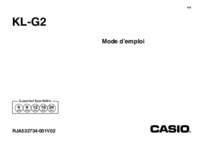


 (7 Seiten)
(7 Seiten) (171 Seiten)
(171 Seiten) (14 Seiten)
(14 Seiten) (48 Seiten)
(48 Seiten) (212 Seiten)
(212 Seiten) (131 Seiten)
(131 Seiten) (195 Seiten)
(195 Seiten) (155 Seiten)
(155 Seiten) (2 Seiten)
(2 Seiten) (29 Seiten)
(29 Seiten)







Kommentare zu diesen Handbüchern